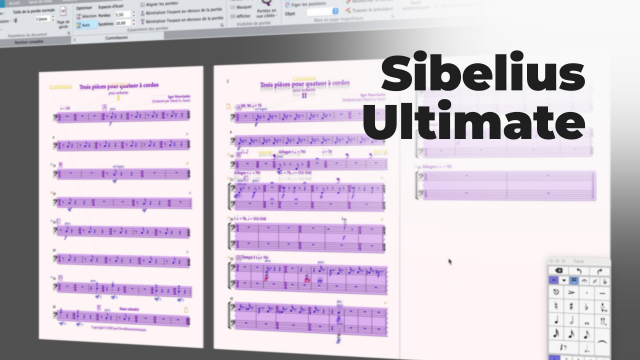Masterisez les Lignes Musicales dans Sibelius
Explorez l'utilisation et la personnalisation des lignes dans Sibelius, un outil essentiel pour les musiciens et compositeurs.
Présentation globale de l’interface de Sibelius
Fichier






Accueil













Saisie de note
























Notations


















Texte















Lecture






Mise en page








Présentation







Parties
Révision






Affichage








Détails de la leçon
Description de la leçon
La leçon se concentre sur la manière d'utiliser et de personnaliser les lignes dans Sibelius, un logiciel de notation musicale. Dans cet outil, vous pouvez accéder à diverses lignes, telles que celles liées au tempo, aux nuances, aux ornements et au glissando. Vous apprendrez à les identifier, les modifier et même à en créer de nouvelles pour s'adapter à vos compositions. L'explication inclut comment visualiser l'ensemble des options disponibles en cliquant sur des menus spécifiques ou en utilisant des raccourcis clavier. De plus, une section de l'inspecteur dans Sibelius vous permet de personnaliser des paramètres tels que l'intervalle pour des trills, ce qui influence la lecture à l’audition de la partition. Finalement, la leçon met en lumière l'importance de ces lignes sur la lecture musicale et leur impact visuel, bien que certains ajustements de lecture ne soient pas explicitement visibles sur la partition elle-même.
Objectifs de cette leçon
L'objectif de cette vidéo est de maîtriser l'utilisation et la personnalisation des lignes de partition dans Sibelius pour enrichir la qualité et la précision de vos compositions.
Prérequis pour cette leçon
Avoir une connaissance de base de Sibelius et des notions de notation musicale pour suivre cette vidéo.
Métiers concernés
Les professionnels tels que les compositeurs, arrangeurs et enseignants en musique peuvent utiliser ces fonctions dans leur travail quotidien pour créer des partitions détaillées et précises.
Alternatives et ressources
Des logiciels alternatifs tels que Finale ou Musescore peuvent également offrir des fonctionnalités similaires à celles présentées dans Sibelius.
Questions & Réponses